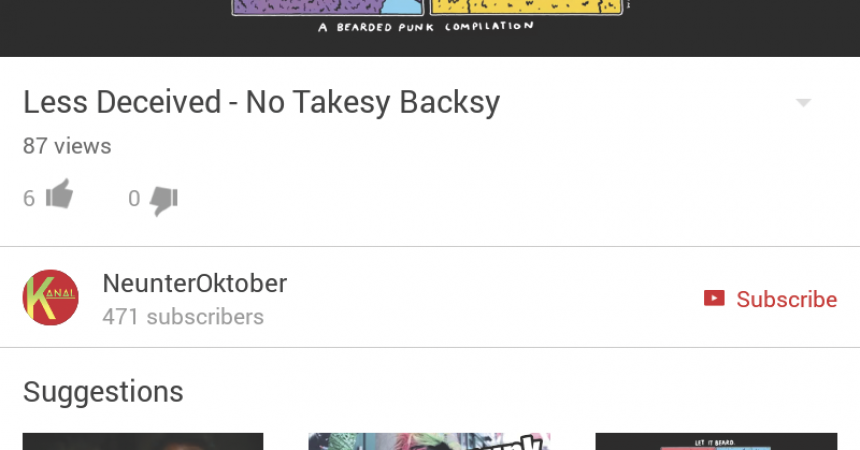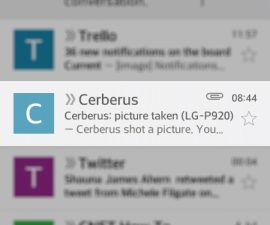Spielen Sie YouTube-Musik, während Sie andere Apps verwenden
In diesem Tutorial erfahren Sie, wie Sie die YouTube-Wiedergabe auch dann im Hintergrund aufrechterhalten, wenn andere Apps ausgeführt werden.
Jeder hasst es, wenn man die Nutzung von YouTube Mobile unterbrechen muss, um einer App Platz zu machen. Aber es gibt jetzt eine Lösung für das Problem, und zwar mit Hilfe dieses Xposed-Moduls: YouTube-Hintergrundwiedergabe. Folgen Sie dem Tutorial, um Tricks zu entdecken, wie Sie YouTube am Laufen halten, auch wenn Sie andere Apps verwenden.
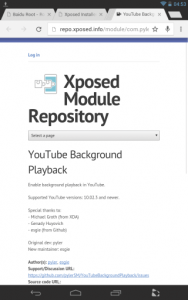
-
Holen Sie sich das Modul
Gehen Sie zu diesem Link: tinyurl.com/lh6xxnj
Und holen Sie sich das Modul, indem Sie es über diesen Link herunterladen.
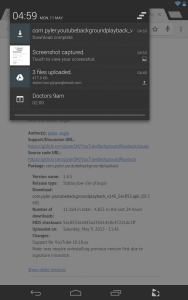
-
Installieren Sie das Modul
Sobald der Download abgeschlossen ist, installieren Sie es und rufen Sie dann die Framework-App namens Xposed auf. Neben dem Modul finden Sie ein Kästchen, tippen Sie darauf.
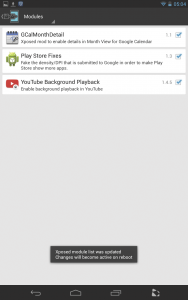
-
rebooten
Starten Sie Ihr Gerät neu, nachdem Sie das Kontrollkästchen aktiviert haben, damit die Änderungen übernommen werden. Sie können jetzt Ihre YouTube-App öffnen.
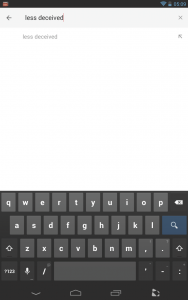
-
Suchen Sie ein Lied
Suchen Sie einfach wie gewohnt nach einem Lied. Dies dient als Test, um zu überprüfen, ob das Modul funktioniert.
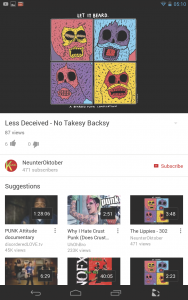
-
Beginnen Sie mit der Songwiedergabe
Spielen Sie den Song in der YouTube-App ab und gehen Sie dann zum Homescreen. Ob das Modul funktioniert, wissen Sie, wenn das Lied weiter abgespielt wird.
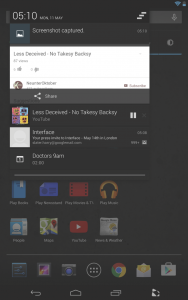
-
Benachrichtigungen Bar
In der Benachrichtigungsleiste wird ein YouTube-Symbol angezeigt. Sie können Songs anhalten oder überspringen, indem Sie diese Leiste nach unten ziehen.
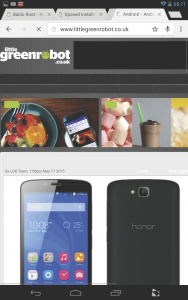
-
Überprüfen Sie andere Apps
Öffnen Sie so viele Apps wie möglich, einschließlich Chrome. Anschließend sperren Sie Ihr Gerät. Dadurch wird sichergestellt, dass das Modul weiterhin funktioniert und die Wiedergabe weiterhin läuft.
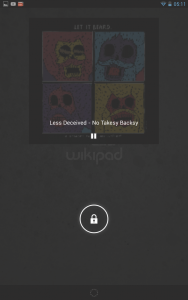
-
Auf dem Sperrbildschirm
Auf dem Sperrbildschirm wird ein Symbol angezeigt. Dieses Symbol zeigt das abgespielte Video sowie die Pause-Taste, mit der das Video angehalten werden kann, ohne den Bildschirm überhaupt zu entsperren.
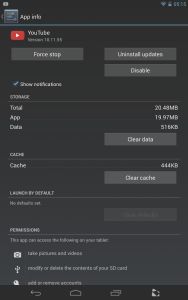
-
Wenn es nicht funktionierte
Stellen Sie sicher, dass Ihre YouTube-App auf dem neuesten Stand ist, damit das Modul funktioniert.
Haben Sie eine Frage oder möchten Sie Ihre Erfahrungen teilen?
Sie können im Kommentarbereich unten einen Kommentar schreiben
EP
[embedyt] https://www.youtube.com/watch?v=p9_uMdoDwuU[/embedyt]